كيفية إقران Apple Watch بـ iPhone جديد
هل أنت مستعد للحصول على iPhone جديد؟ تعرّف على كيفية نقل Apple Watch من iPhone القديم إلى آخر جديد.
إليك ما تحتاج إليه
Apple ID وكلمة السر (حتى تتمكّن من إيقاف "قفل التنشيط")
يحتاج كل من iPhone القديم والجديد إلى الاتصال بشبكة Wi-Fi
يجب أن يكون كل من Apple Watch وiPhone مشحونين بنسبة لا تقل عن 50 بالمئة
رمز الدخول الخاص بـ Apple Watch (احصل على المساعدة إذا نسيت رمز الدخول)
في حالة عدم وجود iPhone القديم بحوزتك، يلزمك اتّباع خطوات أخرى. اختر أحد الخيارات الواردة أدناه.
في حالة وجود iPhone القديم بحوزتك
يمكنك اتّباع هذه الخطوات للاحتفاظ بنسخة احتياطية من Apple Watch قبل الإقران مع iPhone الجديد.
تحديث iPhone القديم
قبل تحويل Apple Watch إلى iPhone جديد، قم بتحديث iPhone القديم وينبغي أيضًا تحديث Apple Watch. قد يستغرق اكتمال التحديث مدة تتراوح بين عدة دقائق إلى ساعة. وقد يلزم إجراء التحديث ليلاً أو الانتظار حتى يسمح الوقت بذلك، والتأكد من توفّر الشحن اللازم في الجهازين.
* قد يظهر لك أن iPhone به أحدث نسخة من الإصدار الحالي، على الرغم من توفر تحديث جديد. على سبيل المثال، حتى إذا كان iPhone به أحدث إصدار من iOS 14، فقد يتوفر خيار للتحديث إلى iOS 15.
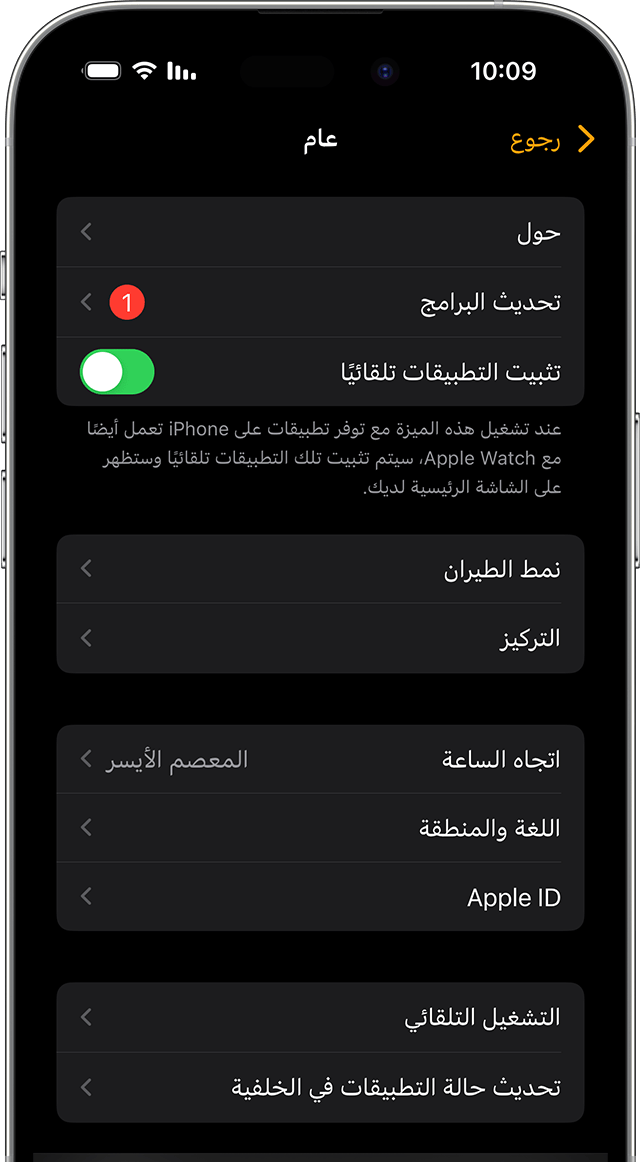
التحقّق من إعدادات "صحتي" و"النشاط"
في حالة استخدام iCloud في الاحتفاظ بنسخة احتياطية، انتقل إلى "الإعدادات" > [اسمك] > iCloud وتأكّد من تشغيل "صحتي".
في حالة استخدام الكمبيوتر في الاحتفاظ بنسخة احتياطية، تذكّر تشفير نسختك الاحتياطية لحفظ محتوى "صحتي" و"النشاط".
لا يخزّن iCloud بيانات "مشاركة النشاط".
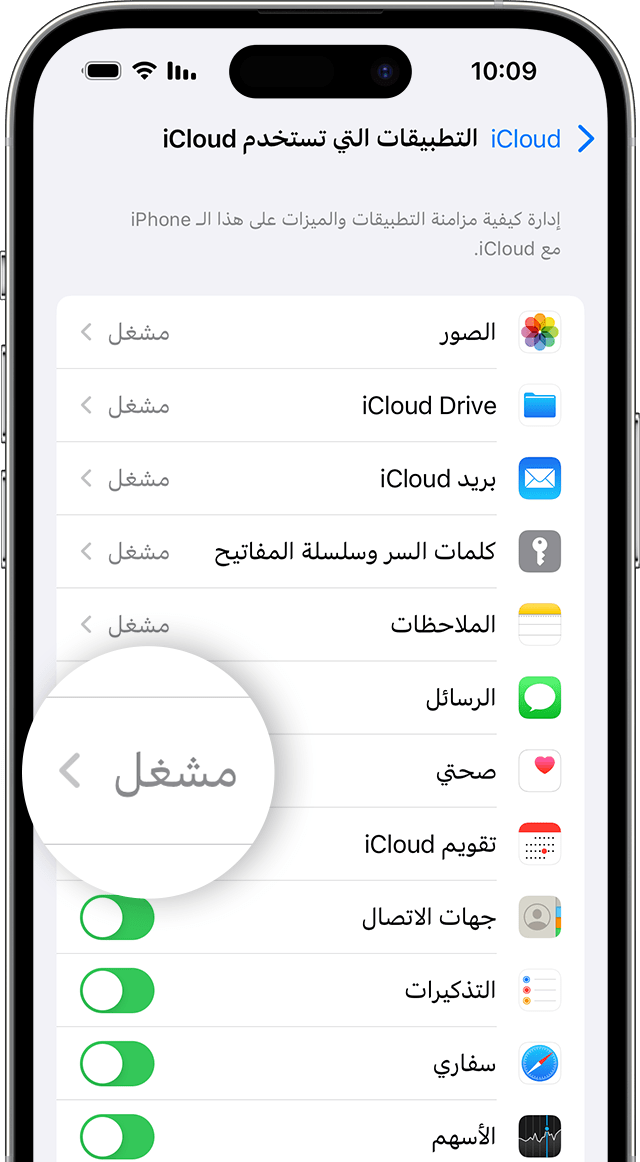
احتفظ بنسخة احتياطية من iPhone القديم
يمكنك اتباع هذه الخطوات للاحتفاظ بنسخة احتياطية من iPhone القديم يقوم iPhone كذلك بالاحتفاظ بنسخة احتياطية من بيانات Apple Watch. تعرّف على ما يتم الاحتفاظ بنسخة احتياطية منه.
إعداد iPhone الجديد
إعداد iPhone الجديد. عند سؤالك إذا كان لديك نسخة احتياطية على iCloud أو iTunes، فاختر أحدث نسخة احتياطية لديك لاستعادة البيانات من جهازك القديم إلى جهازك الجديد. تأكّد من تحديث كل من iPhone وApple Watch؛ فقد لا تظهر لك النسخة الاحتياطية في القائمة، إذا لم يتم تحديثهما.
إذا سأل جهاز iPhone الخاص بك عما إذا كنت ترغب في استخدام ساعة Apple Watch، فتأكد من أن ساعتك قد تم فتح قفلها ومثبتة على معصمك، ثم انقر فوق "متابعة". وإذا لم يتم طرح هذا السؤال عليك، فسيظلّ بإمكانك إعداد Apple Watch يدويًا في الخطوة التالية. احصل على المساعدة إذا لم يسأل جهاز iPhone الخاص بك عما إذا كنت ترغب في استخدام ساعة Apple Watch.
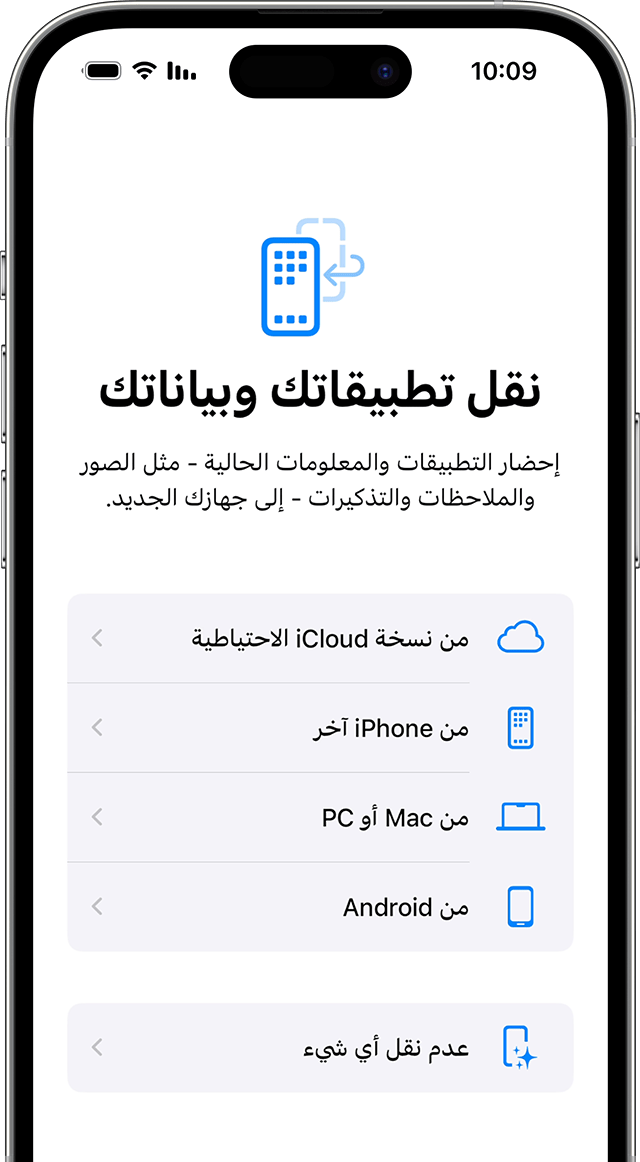
افتح تطبيق Apple Watch على iPhone الجديد
أبقِ ساعة Apple Watch غير مقفلة ومثبتة على معصمك مع وضع جهاز iPhone قريبًا منك. افتح تطبيق Apple Watch على iPhone.
إذا طلب منك iPhone تأكيد رغبتك في استخدام الساعة، فاتّبع الخطوات التي تظهر على الشاشة لإكمال الإعداد.
إذا طلب iPhone منك بدء الإقران، فقم بإلغاء اقتران ساعة Apple Watch، بحيث يمكنك إعدادها.
بعد الإعداد، يمكن بدء استخدام Apple Watch مع iPhone الجديد.
هل تحتاج إلى مزيد من المساعدة؟
اتبع الخطوات أدناه وفقًا لموقفك.
في حالة عدم وجود iPhone القديم بحوزتك أو قيامك بمحو بياناته
ربما يستمر إقران Apple Watch مع iPhone القديم. يمكنك اتّباع الخطوات الواردة أدناه لإلغاء الاقتران:
إعداد iPhone الجديد وتسجيل الدخول إلى iCloud. إذا سبق لك الإعداد وتسجيل الدخول، يمكنك تجاوز هذه الخطوة.
افتح تطبيق ساعة Apple Watch على iPhone الجديد، ثم قم بإقران الساعة مع iPhone الجديد.
جرّب الاستعادة من نسخة احتياطية. تأكّد من تحديث كل من iPhone وApple Watch؛ فقد لا تظهر لك النسخة الاحتياطية في القائمة، إذا لم يتم تحديثهما. مع العلم بأنه ربما تفقد "الأنشطة" أو "التمارين" أو الإعدادات التي قمت بتغييرها على ساعتك في الفترة ما بين آخر عملية نسخ احتياطي إلى الآن. عند استخدام iCloud في iOS 11 والإصدارات الأحدث، يتم تخزين بيانات "صحتي" و"النشاط" في iCloud ويتم تحديثها تلقائيًا باستمرار على الأجهزة التي تسجّل دخولك إليها باستخدام Apple ID نفسه.
إذا طُلب منك الاستعادة من إحدى النسخ الاحتياطية لساعتك، فحدد أحدث نسخة احتياطية.
وإذا لم تكن لديك نسخة احتياطية، فسيلزمك إعداد Apple Watch باعتبارها جهازًا جديدًا.
يمكنك اتّباع الخطوات التي تظهر على الشاشة لإكمال عملية الإعداد.
ابدأ استخدام Apple Watch مع iPhone الجديد. قد تحتاج إلى الانتظار بضعة أيام حتى تظهر جميع بيانات iCloud الخاصة بك.
لا يخزّن iCloud بيانات "مشاركة النشاط".
في حالة وجود iPhone القديم بحوزتك وعدم قيامك بمحو بياناته
قم بإلغاء إقران Apple Watch من iPhone القديم. ثم اختر أحد الخيارات التالية بناءً على موقع إعداد iPhone الجديد:
إذا قمت باستعادة iPhone الجديد من نسخة احتياطية حديثة، فقم بإقران أجهزتك. تأكّد من تحديث كل من iPhone وApple Watch، وإلا فقد لا تظهر لك النسخة الاحتياطية في القائمة. قم بالاستعادة من نسخة احتياطية للساعة عند مطالبتك بذلك. ربما يتم فقد محتويات "الأنشطة" أو "التمارين" أو الإعدادات الأخيرة بناءً على عُمر النسخة الاحتياطية.
إذا كنت قد أعددت نسخة iPhone الاحتياطية منذ عدة أيام أو أسابيع وكنت تريد الحفاظ على أكبر محتوى ممكن، يمكنك مسح محتويات iPhone الجديد. ثم انقل المحتوى الخاص بك من iPhone القديم إلى iPhone الجديد. ربما تفقد بعض المحتويات على iPhone الجديد. تذكر إقران Apple Watch وiPhone مجددًا.
إذا توقفت Apple Watch أثناء الإقران
إذا توقفت Apple Watch عند الشاشة السوداء التي تعرض شعار Apple الأبيض، فاتبع الخطوات التالية:
اضغط مع الاستمرار على التاج الرقمي والزر الجانبي في الوقت ذاته حتى تتم إعادة تشغيل الساعة. ثم حرّر التاج الرقمي والزر الجانبي.

بعد إعادة تشغيل الساعة، اضغط بإحكام على الشاشة أو اضغط مع الاستمرار على التاج الرقمي.
اضغط على "إعادة تعيين".
بعد إعادة تعيين الساعة، يمكنك إقرانها بـ iPhone. ضع iPhone بالقرب من الساعة، واتبع التعليمات التي تظهر على الشاشة.
إذا لم يسألك iPhone عما إذا كنت تريد استخدام Apple Watch أم لا أثناء الإعداد
قم بإلغاء إقران Apple Watch من iPhone القديم، ثم إقرانها بـ iPhone الجديد. قم باستعادة Apple Watch من النسخة الاحتياطية عند مطالبتك بذلك. تأكّد من تحديث كل من iPhone وApple Watch؛ فقد لا تظهر لك النسخة الاحتياطية في القائمة، إذا لم يتم تحديثهما.
ماذا لو نقلت المحتوى الخاص بك إلى iPhone الجديد باستخدام الكمبيوتر ولم تعثر على محتوى "صحتي" و"النشاط"؟
إذا كنت تستخدم iCloud لتحديث بيانات "صحتي" أولاً بأول على iPhone القديم، فسيتم تحديث بياناتك تلقائيًا على iPhone الجديد كلما كنت متصلاً بشبكة Wi-Fi ومسجلاً الدخول إلى iCloud. على iPhone القديم والجديد، انتقل إلى "الإعدادات" > [اسمك] > iCloud وتأكّد من تشغيل تطبيق "صحتي".
إذا كنت لا تستخدم iCloud، يمكنك تجربة الاستعادة من نسخة احتياطية من iPhone القديم على الكمبيوتر. إذا كان لديك iPhone قديم ولم تحذف محتوياته، فقم بإعداد نسخة احتياطية على iCloud أو نسخة احتياطية مشفرة على الكمبيوتر. ثم امسح محتويات iPhone الجديد تذكر إقران Apple Watch وiPhone مجددًا. إذا استخدمت الكمبيوتر، فتأكد من تشفير نسختك الاحتياطية.
إذا لم يكن iPhone القديم معك أو لم تتمكن من الاحتفاظ بنسخة احتياطية منه، فلن تتمكن من استرداد محتوى "الصحة والنشاط".
